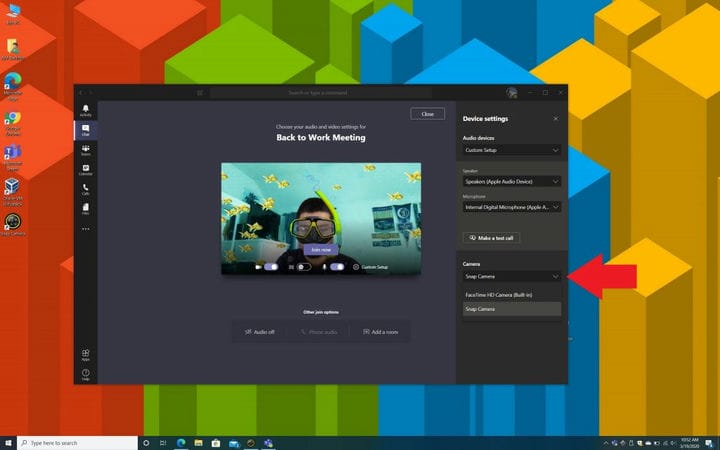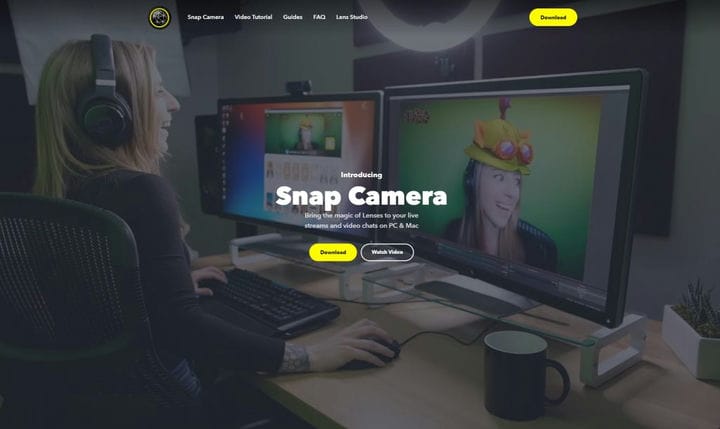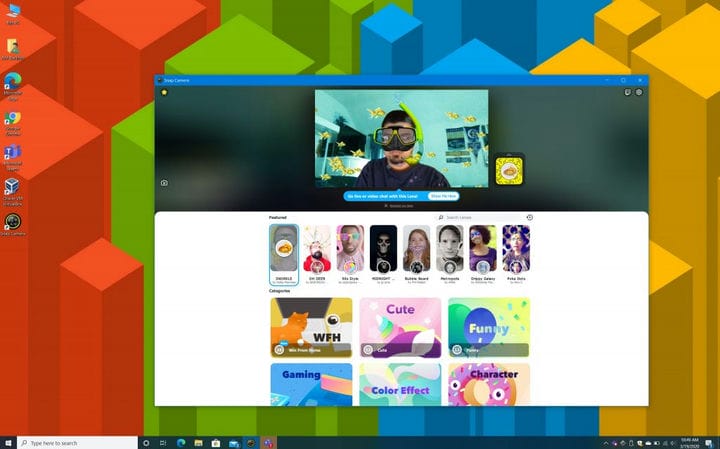আপনার মাইক্রোসফ্ট টিমস কলগুলিকে মশলা করতে উইন্ডোজ 10 এ স্ন্যাপচ্যাট ক্যামেরা কীভাবে ব্যবহার করবেন তা এখানে’s
আপনার টিমস কলগুলিতে মজাদার ফিল্টার যুক্ত করতে এবং সহকর্মীদের কিছু ভাল পুরানো হাসি দিতে আপনি কীভাবে স্ন্যাপচ্যাট ক্যামেরা ব্যবহার করতে পারেন তার জন্য এখানে একটি গাইড রয়েছে
- অনলাইন হেড করুন এবং স্ন্যাপচ্যাট ক্যামেরা ডাউনলোড করুন
- স্ন্যাপচ্যাট ক্যামেরা চালু করুন, আপনার ফিল্টারটি চয়ন করুন এবং উইন্ডোটি বন্ধ করুন, তবে এটি পটভূমিতে চলমান রাখুন।
- মাইক্রোসফ্ট টিমে ফিরে যান এবং কল করার সময় বা তার আগে আপনার ডিভাইস ইনপুট সেটিংস থেকে স্ন্যাপচ্যাট ক্যামেরাটি চয়ন করুন
প্রযোজ্য
আপনি যখন বাসা থেকে কাজ করছেন তখন আপনাকে আপনার বসকে পেশাদার এবং আপনার বস এবং সহকর্মীদের সাথে গুরুত্বপূর্ণ সভার সময়ে কনফারেন্স কলগুলির জন্য পেশাদার রাখতে হবে, তবে, টিমগুলি এমন কিছু উপায় রয়েছে যা ঘরের জীবন থেকে মশালার জন্য সহায়তা করতে পারে।
টিমের সাথে চ্যাট করার সময় আপনি জিআইএফএস এবং মেমস ব্যবহার করতে পারেন তবে স্ন্যাপচ্যাট ক্যামেরাও রয়েছে। আপনি কীভাবে আপনার টিমস কলগুলিতে মজাদার ফিল্টার যুক্ত করতে এবং আপনার সহকর্মীদের কিছুটা পুরানো হাসি দেওয়ার জন্য (স্টেফানি স্টিম্যাক / টুইটারের মাধ্যমে) স্ন্যাপচ্যাট ক্যামেরাটি ব্যবহার করতে পারেন তার জন্য এখানে একটি গাইড রয়েছে )
পদক্ষেপ 1: স্ন্যাপচ্যাট ক্যামেরা ডাউনলোড করুন
শুরু করার জন্য, আমরা আপনাকে কেবল একটি বন্ধুত্বপূর্ণ অনুস্মারক দেব: স্নাপচ্যাট ক্যামেরাটি আপনার গুরুত্বপূর্ণ মিটিংয়ের সময় ব্যবহার করার উদ্দেশ্যে নয়। এটি আপনার পক্ষে টিমের সহকর্মীদের সাথে ব্যক্তিগত চ্যাটগুলি মশাল করার আরও উপায়। সর্বোপরি, আপনি বরখাস্ত করতে চান না!
যাইহোক, এই প্রক্রিয়াটির প্রথম পদক্ষেপটি অনলাইনে শিরোনাম এবং স্ন্যাপচ্যাট ক্যামেরা ডাউনলোড করছে । স্ন্যাপচ্যাট ক্যামেরা আইওএস এবং অ্যান্ড্রয়েডের স্ন্যাপচ্যাট থেকে আলাদা এবং এটি ম্যাকওএস এবং উইন্ডোজ ১০ এ উপলব্ধ একটি পৃথক অ্যাপ্লিকেশন It একবার ডাউনলোড এবং কনফিগার হয়ে গেলে আপনি ভিডিও কনফারেন্সিং কলের সময় অ্যাপটিকে ইনপুট পদ্ধতি হিসাবে ব্যবহার করতে সক্ষম হবেন এবং আপনার মুখ বা পটভূমির জন্য একটি ফিল্টার নির্বাচন করতে পারবেন। ডাউনলোড করা সহজ, এবং আপনাকে কেবল সেটআপ প্রম্পটের পদক্ষেপগুলি অনুসরণ করতে হবে।
পদক্ষেপ 2: স্ন্যাপচ্যাট ক্যামেরা চালু করুন
একবার ইনস্টল হয়ে গেলে আপনার স্ন্যাপচ্যাট ক্যামেরা চালু করতে হবে এবং এটিকে পটভূমিতে চলতে থাকবে। প্রথম প্রবর্তনে, আপনি এটি কীভাবে কাজ করে তার জন্য একটি গাইড পাবেন। এটি সহজ, অনেকটা আইওএস এবং অ্যান্ড্রয়েডের স্ন্যাপচ্যাট অ্যাপের মতো।
শীর্ষে, আপনি বৈশিষ্ট্যযুক্ত ফিল্টারগুলি দেখতে পাবেন, যা সেই সময়ে ব্যবহৃত বেশ কয়েকটি জনপ্রিয় ফিল্টার। এখানে বিভিন্ন বিভাগ যেমন “কিউট” “ফানি” “গেমিং” “ক্যারেক্টার” “ডাব্লুএফএইচএইচ” এবং আরও অনেক কিছু রয়েছে you আপনি উপযুক্ত দেখতে দেখতে এগুলি নিয়ে খেলতে পারেন, এমনকি কোড স্ক্যান করে এগুলি আপনার ফোনের স্ন্যাপচ্যাট অ্যাপ্লিকেশনটিতে স্থানান্তর করতে পারেন এটি আপনার চিত্রের পাশেই প্রদর্শিত হবে Once একবার আপনি যে ফিল্টারটি ব্যবহার করতে চান তা পেয়ে গেলে এটিতে ক্লিক করুন এবং স্ন্যাপচ্যাট ক্যামেরাটি ছোট করতে উইন্ডোটি বন্ধ করুন।
পদক্ষেপ 3: মাইক্রোসফ্ট দলগুলিতে প্রবেশ করুন
শেষ অবধি, আপনি একবার আপনার পছন্দের স্ন্যাপচ্যাট ফিল্টারটি বেছে নিলে আপনি মাইক্রোসফ্ট টিমে ফিরে যেতে পারেন। আপনি আপনার সহকর্মীর সাথে আপনার ভিডিও কল শুরু করতে চাইবেন। আপনি যে পৃষ্ঠাতে আপনার অডিও এবং ভিডিও সেটিংস চয়ন করেন, আপনি কাস্টম সেটআপ ক্লিক করতে এবং তারপরে ক্যামেরা বিভাগের অধীনে চেক ক্লিক করতে, স্ন্যাপ ক্যামেরা চয়ন করতে চান। তারপরে আপনি ফিল্টারটির একটি পূর্বরূপ দেখতে পারবেন এবং তারপরে আপনার মুখের উপর পুরো ফিল্টারটি ওভারলেড দিয়ে যথারীতি আপনার কলটিতে যোগ দিতে পারেন।
যদি এটি কাজ না করে, আপনি ডিফল্ট সেটিংসের সাথে যথারীতি কলটিতে যোগদানের চেষ্টা করতে পারেন। তারপরে, একবার আপনার ডাকে। আপনার মাউস এবং সেগুলি দিয়ে পর্দার মাঝের নীচের অংশে ঘুরে দেখুন। .. আরও কাজ. এরপরে আপনি ডিভাইস সেটিংস দেখান নির্বাচন করতে এবং ক্যামেরা বিভাগটি সন্ধান করতে চাইবেন। স্ন্যাপ ক্যামেরা বেছে নেওয়ার বিষয়ে নিশ্চিত হন এবং তারপরে উপরের এক্স দিয়ে ডিভাইস সেটিংস উইন্ডোটি বন্ধ করুন। আপনার ফিল্টারটি এখন আপনার মুখের উপরে ওভারলেড হওয়া উচিত।
আনন্দ কর!
স্ন্যাপ ক্যামেরা মজা করার দুর্দান্ত উপায়, কারণ মাঝে মাঝে ফিল্টারগুলি নিছক নির্বোধ হতে পারে। তবে এটি টিমের বাইরেও ব্যবহার করা যেতে পারে। আপনি যদি গেমার হন তবে আপনি মিক্সার বা টুইচ স্ট্রিম করার সময় স্ন্যাপ ক্যামেরা ব্যবহার করতে পারেন এবং আপনি বিভিন্ন গেম খেললে বিভিন্ন লেন্স স্যুইচ করতে পারেন। এবং, আপনি যদি শৈল্পিক ধরণের হন তবে আপনি স্ন্যাপচ্যাটের লেন্স স্টুডিও অ্যাপ্লিকেশন দিয়ে লেন্সও তৈরি করতে পারেন। সম্ভাবনাগুলি অফুরন্ত, সুতরাং নীচের মন্তব্যে আপনার চিন্তাভাবনাগুলি আমাদের জানান।